Tento článek bude sdílet kompletní recenzi jednoho z populárních nástrojů pro čištění Mac, Smart Mac Cleaner. V současné době stále více uživatelů počítačů Mac hledá aplikace pro optimalizaci systému pro své stroje částečně proto, že výkon se postupem času snižuje. Problém je v tom, že na trhu je k dispozici tolik aplikací a není možné určit správný nástroj pro průměrné lidi. Proto byste si měli přečíst naši recenzi, dozvědět se více informací a lépe se rozhodnout.

- Část 1: Stručná recenze Smart Mac Cleaner
- Část 2: Nejlepší alternativa k Smart Mac Cleaner
- Část 3: Nejčastější dotazy týkající se Smart Mac Cleaner Review
Část 1: Stručná recenze Smart Mac Cleaner
Na Apeaksoftu slibujeme, že vám nabídneme ověřený obsah. Zde je naše snaha tak učinit:
- Pokud jde o všechny vybrané produkty v našich recenzích, zaměřujeme se na jejich popularitu a vaše potřeby.
- Náš tým pro obsah Apeaksoft testoval všechny níže uvedené produkty.
- V procesu testování se náš tým zaměřuje na jeho vynikající vlastnosti, klady a zápory, kompatibilitu zařízení, cenu, použití a další nápadné vlastnosti.
- Pokud jde o zdroje těchto recenzí, využili jsme důvěryhodné platformy a webové stránky pro recenze.
- Shromažďujeme návrhy od našich uživatelů a analyzujeme jejich zpětnou vazbu na software Apeaksoft a také na programy jiných značek.

Smart Mac Cleaner je vyzván k optimalizaci systému pro počítače Mac a notebooky. Nejnovější verzí je Smart Mac Cleaner 2.0. Můžete si ji zdarma stáhnout z oficiálních stránek, ale plná verze stojí 29.95 $.
Hlavní funkce Smart Mac Cleaner
1. Skenujte a odstraňte zastaralé soubory mezipaměti, abyste zlepšili výkon.
2. Vyprázdněte odpadkové koše, abyste uvolnili místo.
3. Rychle odstraňte staré a zbytečné soubory protokolu.
4. Vyčistěte lokalizované jazyky a nežádoucí soubory.
5. Najednou uvolněte gigabajty místa na disku.
6. Najděte a zobrazte skryté soubory na disku.
7. Podpora jednoho kliknutí pro vyčištění všech nalezených souborů.
8. Odstraňte konkrétní soubory nebo všechny nepotřebné soubory.
Čestná recenze Smart Mac Cleaner
- PROS
- Smart Mac Cleaner se snadno používá a naviguje.
- Tento systémový optimalizátor je lehký a běží rychle.
- Křivka učení je přátelská k začátečníkům a průměrným lidem.
- Je k dispozici pro mezipaměti Safari, mezipaměti iTunes a další.
- CONS
- Podporuje pouze omezené systémy, Mac OS 10.8-10.11.
- Cena je drahá ve srovnání s funkcemi.
- Smart Mac Cleaner je příliš jednoduchý na provádění pokročilé optimalizace.
Jak odinstalovat Smart Mac Cleaner
Někteří uživatelé kategorizují Smart Mac Cleaner jako potenciálně nechtěnou aplikaci, protože obsahuje pouze omezené funkce. Vývojáři jej navíc propagují metodou sdružování. Znamená to, že jej někteří uživatelé nainstalují neúmyslně. Zde vám řekneme, jak se rychle zbavit Smart Mac Cleaner.
Krok 1 Otevřete jablko přejděte na System Preferences, a vyberte Uživatelé a skupiny. Klikněte na svůj účet a vyberte Položky přihlášení tab. Zvýrazněte Smart Mac Cleaner a stiskněte bez v dolní části.
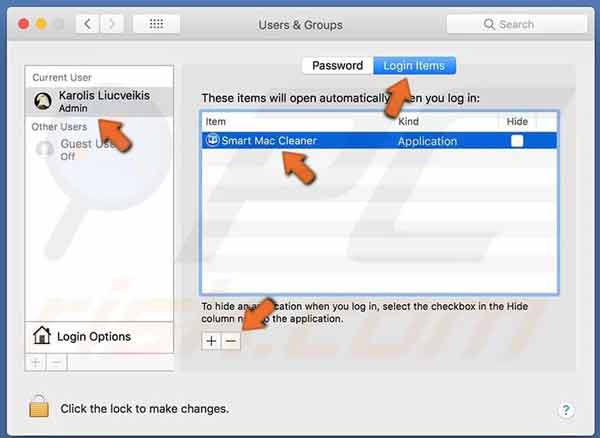
Krok 2 Otevřete aplikaci Finder a přejděte na Aplikace složku a najděte Smart Mac Cleaner. Přetáhněte jej do koše.
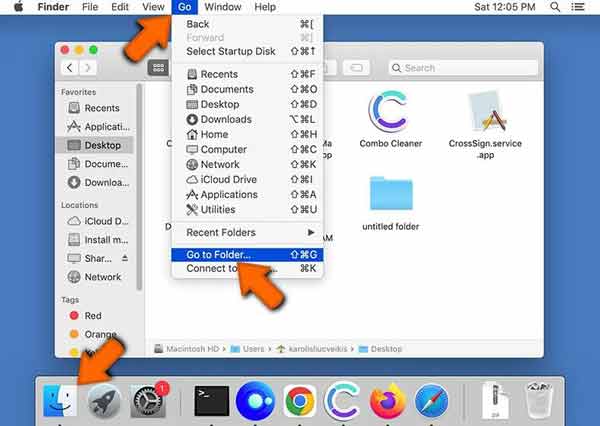
Krok 3 Přejít na Go ve Finderu a vyberte Přejít do složky. Přejděte do níže uvedených složek, vyhledejte a odstraňte soubory související s Smart Mac Cleaner:
/Knihovna/LaunchAgents/
~ / Knihovna / Podpora aplikací /
~ / Library / LaunchAgents /
/Library/LaunchDaemons/
Krok 4 Dále klepněte na tlačítko Odpadkový koš na liště Dock a klepněte na Empty Trash. Poté restartujte Mac, abyste proces dokončili.
Část 2: Nejlepší alternativa k Smart Mac Cleaner
Jak již bylo zmíněno, Smart Mac Cleaner není dokonalým optimalizátorem systému. Je příliš jednoduché vyčistit Mac a efektivně zlepšit jeho výkon. Proto doporučujeme alternativu, Apeaksoft Mac Cleaner.

4,000,000 + Stahování
Odstraňte systémové nevyžádané soubory, mezipaměť aplikací a mnohem rychleji.
Zkontrolujte stav svého Macu, jako je CPU, disk, úložiště atd.
Najděte duplicitní soubory a fotografie k odstranění.
Zahrňte spoustu pokročilých nástrojů, jako je odinstalátor aplikací.
Jak používat nejlepší alternativu k Smart Mac Cleaner
Krok 1Sledujte stav MacuSpusťte nejlepší alternativu k Smart Mac Cleaner, jakmile si jej nainstalujete do svého Macu. Klikněte na Status , abyste se dozvěděli informace o CPU, paměti a úložišti.
 Krok 2Uvolněte místo
Krok 2Uvolněte místoPokud vašemu Macu dojde úložiště, přejděte na stránku Čistič a vyberte nechtěný datový typ, např Systémový nevyžádaný, Klepněte na tlačítko Skenovat , počkejte na dokončení procesu a stiskněte tlačítko Zobrazit knoflík. Poté můžete vyčistit položky na seznamu.
 Krok 3Odinstalovat aplikace
Krok 3Odinstalovat aplikaceChcete-li odstranit zbytečné aplikace, přejděte na stránku Toolkit kartu a zvolte Odinstalovat. zmáčkni Skenovat tlačítko pro vyhledání aplikací na disku. Poté klikněte na tlačítko Zobrazit, vyberte nechtěné aplikace a stiskněte Čisté tlačítko pro jejich přímé smazání.

Více Reading
Nejlepší 3 způsoby, jak úplně odebrat Docker z Macu
Jak vyčistit pevný disk Mac a uvolnit místo pro začátečníky
Část 3: Nejčastější dotazy týkající se Smart Mac Cleaner Review
Je Smart Mac Cleaner bezpečný?
Ano. Podle našeho výzkumu většina antivirového softwaru tento optimalizátor systému neblokuje.
Je Smart Mac Cleaner k použití zdarma?
Ne. Bezplatná zkušební verze může pouze skenovat váš Mac, ale nemůže nic smazat.
Je Smart Mac Cleaner antivirus?
Ne. Tato aplikace je pouze optimalizátor systému. Neobsahuje žádné funkce antiviru.
Proč investovat do čističky vzduchu?
Nyní byste měli pochopit, co je Smart Mac Cleaner, co dokáže a zda stojí za to otevřít peněženku. Pro začátečníky to může být možnost, jak uvolnit místo na Macu. Apeaksoft Mac Cleaner je však cenově výhodnější volba. Máte-li další dotazy k tomuto tématu, neváhejte nás kontaktovat a zanechte zprávu níže.




